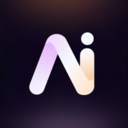
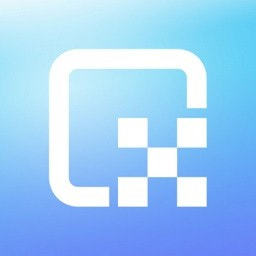
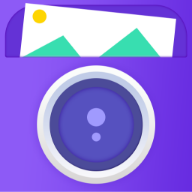
本教程為大家介紹一個利用調色工具的白場快速摳圖的方法。方法比較簡單、實用,替換人物背景比較方便。
色階及曲線設置麵板中有一組吸管工具共有三個,由左至右分別代表:黑場、灰場、白場,也就是我們所示的暗部、中間調及高光。白場吸管吸取某一點顏色時候,係統會把這點色階數值到白色之間所有顏色變成白色。
原圖

完成效果圖:

1、打開人物及背景素材,把背景素材拖到人物圖層上麵,然後把人物圖層複製一層,移到圖層的最上麵,如下圖。

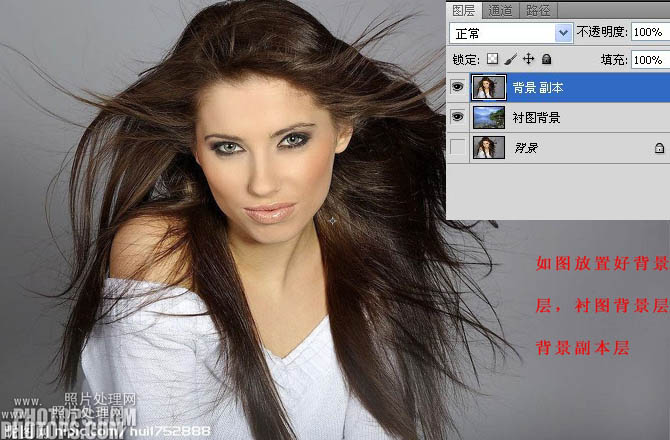
2、用矩形選框工具,選擇背景副本層的右邊部分,然後執行:圖像 > 調色 > 色階,在設置麵板右側選擇白場吸管,點下圖所示的位置設置白場(兼顧白場和頭發細節為準)。
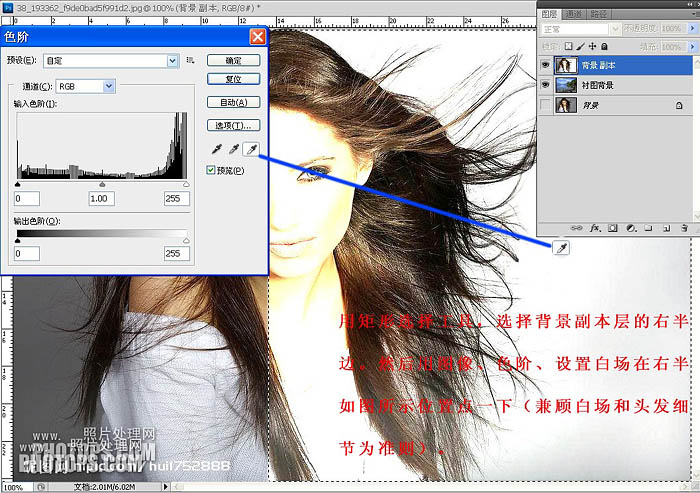
[page]
3、選擇菜單:選擇 > 反選,再選擇菜單:圖像 > 調整 > 色階,選擇白場吸管吸取下圖所示位置顏色。
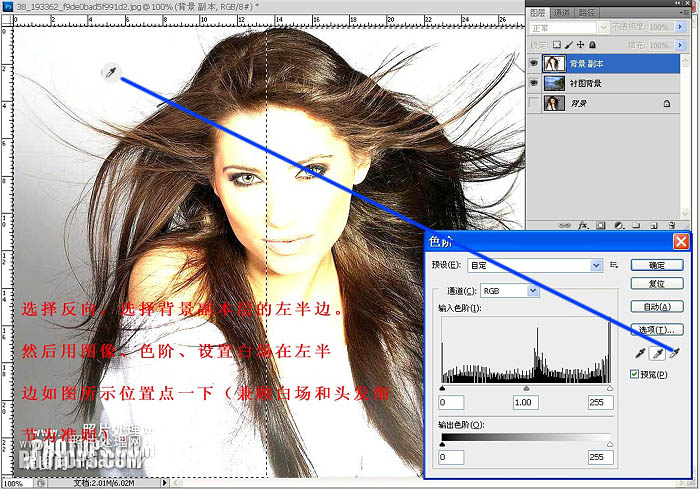
4、把當前圖層混合模式改為“正片疊底”,如下圖。
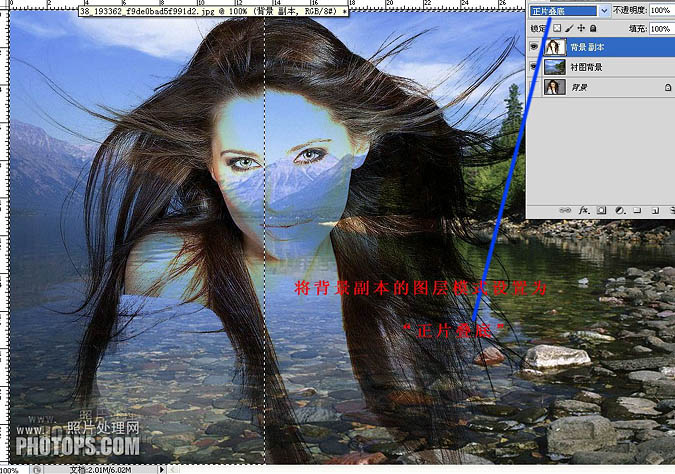
5、把背景圖層再複製一層,並移到圖層的最上麵,然後添加圖層蒙版,如下圖。

6、在背景副本2圖層蒙版上,用黑色畫筆沿人物及發絲邊緣擦出背景。

最後效果圖:
